CDR设计制作圆点风格的螺旋效果图实例教程
摘要:先上图,等下上过程。1.利用调和做这样的一系列小圆。2.将所有的小圆群组并将旋转中心置于下方(旋转中心决定后面图形的样子)。3.按住shif...

先上图,等下上过程。
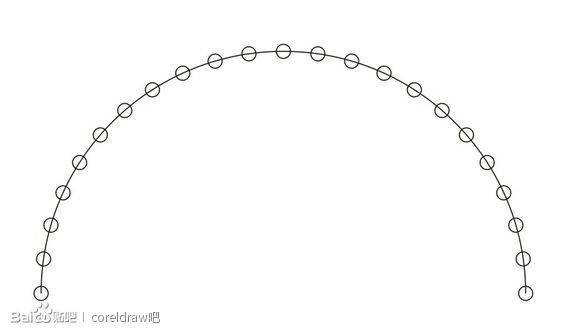
1.利用调和做这样的一系列小圆。
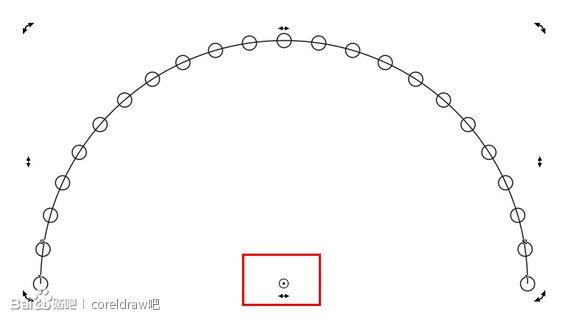
2.将所有的小圆群组并将旋转中心置于下方(旋转中心决定后面图形的样子)。

3.按住shift键并拖动群组圆到小群组圆位置右键复制。
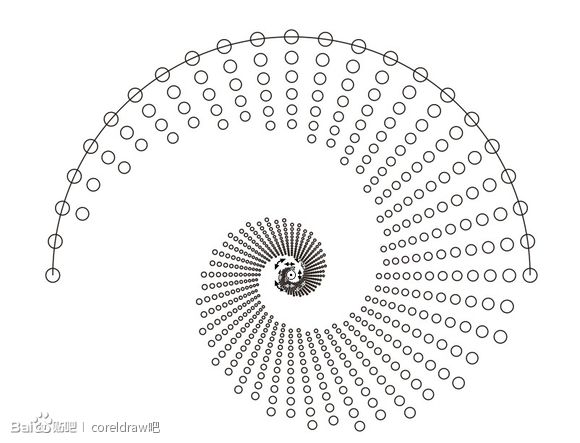
4.利用Ctrl+R重复做成如此,群组。
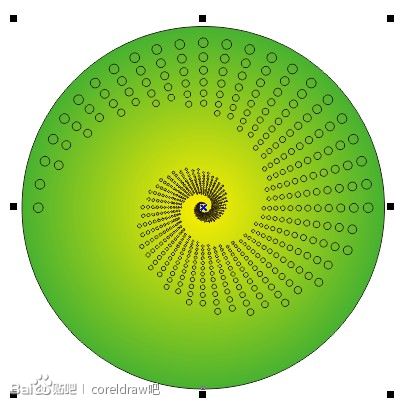
5.画大圆,辐射填充,置入群组圆中。

6.成图。
注:更多精彩教程请关注三联设计教程 栏目,
【CDR设计制作圆点风格的螺旋效果图实例教程】相关文章:
★ CDR绘制饼状图
下一篇:
CorelDRAW打造属于自己的字体
